-
笔记本找不到无线网络,小编告诉你笔记本电脑搜索不到无线网络怎么办
- 2017-12-27 14:57:27 来源:windows10系统之家 作者:爱win10
笔记本是许多人的办公工具和娱乐工具,相比于台式电脑, 笔记本电脑的外形美观、体积小巧、携带方便、使用方便,深受人们喜爱。当然使用的用户哪有不遇一些突发的情况,正所谓“不如意事常八九”那么该怎么去解决笔记本找不到无线网络的情况呢?下面,小编就来跟大家分享笔记本找不到无线网络的解决教程。
随着网络的发展,现在的无线网络已经随处可以见,手机和电脑也都能够通过连接无线进行上网,方便又快捷,二笔记本使用无线网络也不是什么新鲜事了,但是一些笔记本的用户却发现,笔记本电脑搜索不到无线网络的情况,那么该怎么去解决呢?为此,小编给大家带了笔记本电脑搜索不到无线网络的解决方法。
笔记本找不到无线网络
在键盘上找到有无线开关功能的那个键,这个键一般需要配合Fn键使用,即按住Fn键的同时再去按这个键。
如果没有这个键,那么在笔记本四周看有没有无线网卡的开关,
如果有,开关一下试试,看能否搜索到无线信号。

无线网络系统软件图解1
就检查网卡,在桌面“计算机”图标上点击右键,然后选择“管理”

无线网络系统软件图解2
在弹出的对话框中左侧选择“设备管理器”,右侧显示出了你笔记本上的设备,看能否找到无线网卡,
如果没有,去网上下载相应的网卡驱动,也可以使用驱动工具。
安装网卡驱动后尝试能否搜索到无线网络。
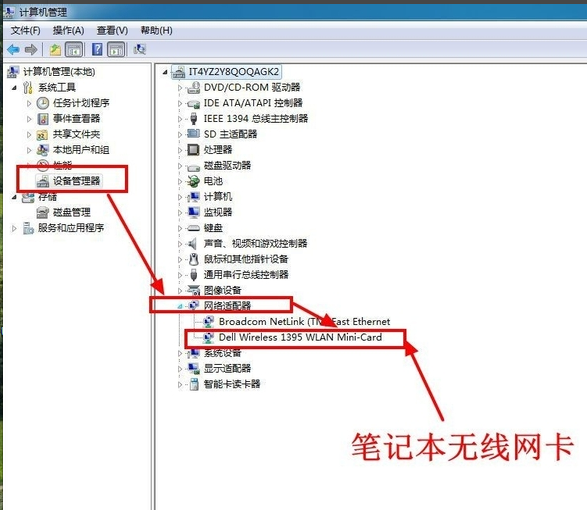
找不到网络系统软件图解3
打开控制面板
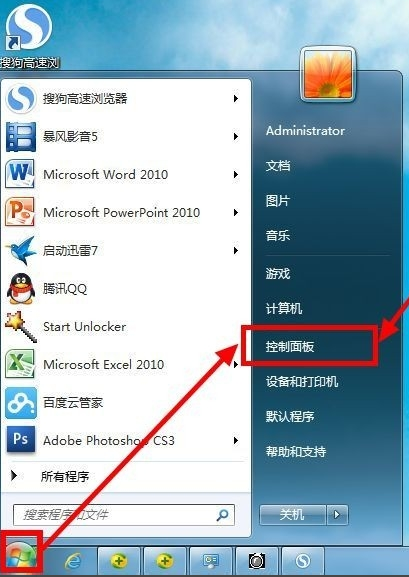
笔记本系统软件图解4
以大图标显示全部的控制面板选项
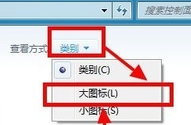
笔记本系统软件图解5
找到“windows移动中心”,点击打开。

网络系统软件图解6
在Windows移动中心里有一个无线网卡的开关,
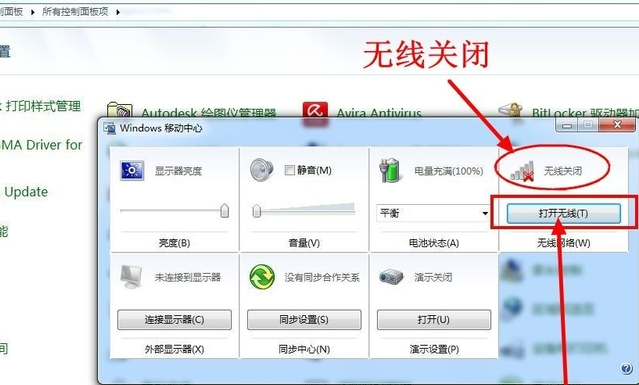
网络系统软件图解7
如果关闭了,打开它。
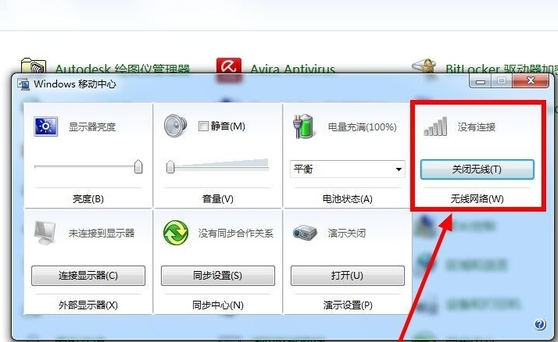
无线网络系统软件图解8
以上就是笔记本电脑搜索不到无线网络的解决操作了。
猜您喜欢
- 虚拟机雨林木风安装步骤详解..2017-06-12
- 解决电脑锁屏弹不出来怎么办的问题..2020-09-17
- win7系统下qq自动回复在哪设置?..2015-01-07
- windows7永久激活的方法2022-09-02
- 检查磁盘出现磁盘占用的清理方法..2016-07-21
- 联想专用win7系统32最新下载..2016-12-11
相关推荐
- win8系统之家一键重装教程 2017-03-30
- Windows Xp简体中文版原版最新下载.. 2017-03-29
- win8.1激活工具,小编告诉你激活工具如.. 2018-03-19
- 实用硬盘安装萝卜家园GhostXp Sp3方法.. 2016-10-10
- 小编给你们推荐系统之家w7纯净版32下.. 2016-11-01
- 盗版win7怎么激活方法介绍 2022-07-05





 系统之家一键重装
系统之家一键重装
 小白重装win10
小白重装win10
 小白系统ghost win7系统下载32位纯净版1707
小白系统ghost win7系统下载32位纯净版1707 深度技术win8.1 32位专业版系统下载 v1906
深度技术win8.1 32位专业版系统下载 v1906 雨林木风Win7 64位旗舰版系统下载 v1909
雨林木风Win7 64位旗舰版系统下载 v1909 绿色浏览器 1.2.2.42 官方版
绿色浏览器 1.2.2.42 官方版 SuperCopier v4.0.1.1 官方版 (文件拷贝传输工具)
SuperCopier v4.0.1.1 官方版 (文件拷贝传输工具) 泡吧游戏浏览器 v2.1.1.8
泡吧游戏浏览器 v2.1.1.8 (类似于360软
(类似于360软 雨林木风Ghos
雨林木风Ghos 小白系统win8
小白系统win8 萝卜家园win1
萝卜家园win1 小白系统ghos
小白系统ghos System Explo
System Explo 电脑公司_GHO
电脑公司_GHO 淘宝购物助手
淘宝购物助手 搜狗五笔输入
搜狗五笔输入 新萝卜家园Wi
新萝卜家园Wi 萝卜家园Wind
萝卜家园Wind 谷歌浏览器47
谷歌浏览器47 粤公网安备 44130202001061号
粤公网安备 44130202001061号